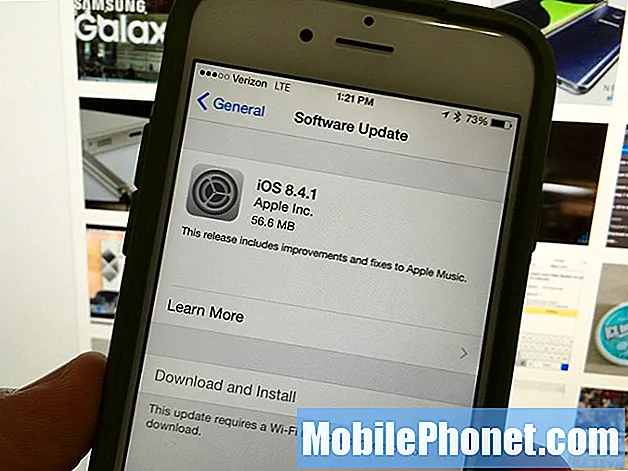תוֹכֶן
אחת מספינת הדגל המתקדמת ביותר של סמסונג גלקסי כיום היא S10 5G. בנוסף ליכולתו של 5G, הטלפון הזה כולל מסך גדול יותר מה- S10 הרגילה. מבחינה תוכנה, הוא נהנה מאותן פונקציות בדיוק וכולל S10 ו- S10 Plus רגילים. בסך הכל, הטלפון הזה פשוט נהדר מבחינת חומרה ותוכנה. זה גם אומר שהוא יכול לסבול מאותם סוגים של בעיות שיש לסמארטפונים. תיקון מחלות בסמארטפונים, אפילו בדגמים מהשורה הראשונה, יכול להיות מתסכל. יש לעשות הרבה דברים, במיוחד אם הבעיה מורכבת. אחד משלבי פתרון הבעיות העיקריים שניתן לבצע הוא איפוס להגדרות היצרן. בפוסט זה, נראה לך כיצד לאפס קשה על גלקסי S10 5G.
לפני שנמשיך, אנו רוצים להזכיר לך שאם אתה מחפש פתרונות לבעיית ה- Android שלך משלך, תוכל ליצור איתנו קשר באמצעות הקישור המופיע בתחתית דף זה. כאשר אתה מתאר את הבעיה שלך, אנא היה מפורט ככל האפשר כדי שנוכל לאתר פיתרון רלוונטי. אם אתה יכול, כלול בטובך את הודעות השגיאה המדויקות שאתה מקבל כדי לתת לנו מושג היכן להתחיל. אם כבר ניסית כמה צעדים לפתרון בעיות לפני ששלחת אלינו דוא"ל, דאג להזכיר אותם כדי שנוכל לדלג עליהם בתשובות שלנו.
כיצד לאפס קשה על גלקסי S10 5G צעדים פשוטים לאיפוס המפעל או איפוס אב
לדעת כיצד לאפס קשה על גלקסי S10 5G יכול להיות שימושי אם יש לך בעיות שלא ייעלמו לאחר ביצוע פתרון בעיות בסיסי. למד את שלוש השיטות להחזרת תוכנת המכשיר לברירות המחדל שלהן להלן.
שיטה 1: כיצד לאפס קשה על Samsung Galaxy S10 5G באמצעות תפריט ההגדרות
זו הדרך הקלה ביותר לנגב את ה- Galaxy S10 5G שלך. כל שעליך לעשות הוא לעבור לתפריט ההגדרות ולבצע את השלבים הבאים. אנו ממליצים על שיטה זו אם אין לך בעיה לעבור תחת הגדרות.
- צור גיבוי של הנתונים האישיים שלך והסר את חשבון Google שלך.
- פתח את אפליקציית ההגדרות.
- גלול אל הקש על ניהול כללי.
- הקש על אפס.
- בחר באיפוס נתוני המפעל מהאפשרויות הנתונות.
- קרא את המידע ואז הקש על אפס כדי להמשיך.
- הקש על מחק הכל כדי לאשר פעולה.
שיטה 2: כיצד לאפס קשה על Samsung Galaxy S10 5G באמצעות לחצני חומרה
אם המקרה שלך הוא שהטלפון אינו אתחול, או שהוא מתחיל אך תפריט ההגדרות אינו נגיש, שיטה זו יכולה להיות מועילה. ראשית, עליך לאתחל את המכשיר למצב שחזור. לאחר שתיגש בהצלחה לשחזור, זה הזמן שתתחיל בהליך נכון של איפוס אב. יתכן שיידרשו לך כמה ניסיונות לפני שתוכל לגשת לשחזור, אז היה סבלני ופשוט נסה שוב.
- במידת האפשר, צור גיבוי של הנתונים האישיים שלך מבעוד מועד. אם הבעיה שלך מונעת ממך לעשות זאת, פשוט דלג על שלב זה.
- כמו כן, ברצונך לוודא שתסיר את חשבון Google שלך. אם הבעיה שלך מונעת ממך לעשות זאת, פשוט דלג על שלב זה.
- כבה את המכשיר. זה חשוב. אם אינך יכול לכבות אותו, לעולם לא תוכל לבצע אתחול למצב שחזור. אם אינך מצליח לכבות את המכשיר באופן קבוע באמצעות לחצן ההפעלה, המתן עד שהסוללה של הטלפון מתרוקנת. לאחר מכן, הטען את הטלפון למשך 30 דקות לפני האתחול למצב שחזור.
- לחץ והחזק את לחצן הגברת עוצמת הקול ולחצן Bixby בו זמנית.
- בזמן שאתה ממשיך להחזיק את מקשי עוצמת הקול וה- Bixby, לחץ והחזק את לחצן ההפעלה.
- תפריט מסך השחזור יופיע כעת. כאשר אתה רואה זאת, שחרר את הכפתורים.
- השתמש בלחצן הפחתת עוצמת הקול עד שתדגיש את 'מחק נתונים / איפוס להגדרות היצרן'.
- לחץ על לחצן ההפעלה כדי לבחור 'מחק נתונים / איפוס להגדרות היצרן'.
- השתמש בהורדת עוצמת הקול כדי לסמן כן.
- לחץ על לחצן ההפעלה כדי לאשר את איפוס המפעל.
שיטה 3: כיצד לאפס קשה על Samsung Galaxy S10 5Gusing מצא את הנייד שלי
מצא את המובייל שלי הוא השירות של סמסונג עצמו המאפשר לבעלי מכשירי סמסונג לעקוב מרחוק אחר היחידה שלהם, לפתוח את המסך, לגבות נתונים, לחסום גישה לסמסונג פיי או למחוק את כל הנתונים (איפוס להגדרות היצרן). השלבים לניגוב המכשיר באמצעות Find My Mobile הם פשוטים מאוד. הדבר החשוב לעשות קודם הוא להבטיח שתגדיר את זה. לא תוכל להשתמש בשירות מצא את הנייד שלי אם לא הפעלת אותו במכשיר לפני שאיבדת אותו.
אם זו הפעם הראשונה שאתה משתמש בשירות זה, הנה מה שאתה צריך לעשות כדי להגדיר אותו:
- פתח את אפליקציית ההגדרות.
- הקש על הסמל 'ביומטריה ואבטחה'.
- עבור אל 'מצא את הנייד שלי'.
- הקש על 'חשבון סמסונג'.
- הזן את פרטי חשבון סמסונג שלך.
אנו מניחים שכבר נוצר חשבון סמסונג לפני כן. אם אין לך כזה, דאג ליצור תחילה חשבון סמסונג. לאחר מכן, השתמש במידע שלך כדי להפעיל את מצא את הנייד שלי.
בעתיד, אם תאבד את הטלפון שלך ותרצה למחוק את הנתונים שלו מרחוק, הנה מה לעשות:
- במחשב שלך, עבור אל אתר הנייד שלי: https://findmymobile.samsung.com.
- היכנס באמצעות אישורי חשבון סמסונג שלך. המידע צריך להיות זהה לזה שהשתמשת בו בטלפון.
- לאחר הכניסה, פשוט לחץ על סמל מחיקת הנתונים כדי להתחיל באיפוס היצרן.
- תוצג אזהרה שתשאל אותך אם ברצונך להמשיך, אז פשוט לחץ על מחק.
אם אתה אחד מהמשתמשים שנתקל בבעיה במכשיר שלך, הודע לנו על כך. אנו מציעים פתרונות לבעיות הקשורות ל- Android בחינם, כך שאם יש לך בעיה במכשיר ה- Android שלך, פשוט מלא את השאלון הקצר ב הקישור הזה וננסה לפרסם את תשובותינו בפוסטים הבאים. אנו לא יכולים להבטיח מענה מהיר, לכן אם הבעיה שלך רגישה לזמן, אנא מצא דרך אחרת לפתור את הבעיה שלך.
אם אתה מוצא הודעה זו מועילה, אנא עזור לנו על ידי הפצת הידיעה לחבריך. ל- TheDroidGuy יש גם נוכחות ברשת החברתית, כך שתרצה ליצור אינטראקציה עם הקהילה שלנו בדפי הפייסבוק שלנו ו- Google+.